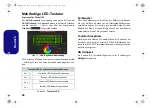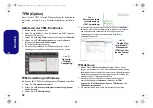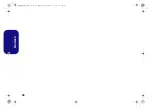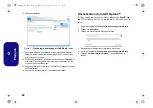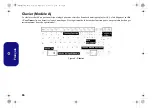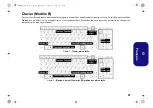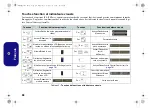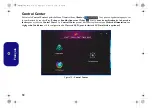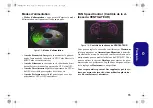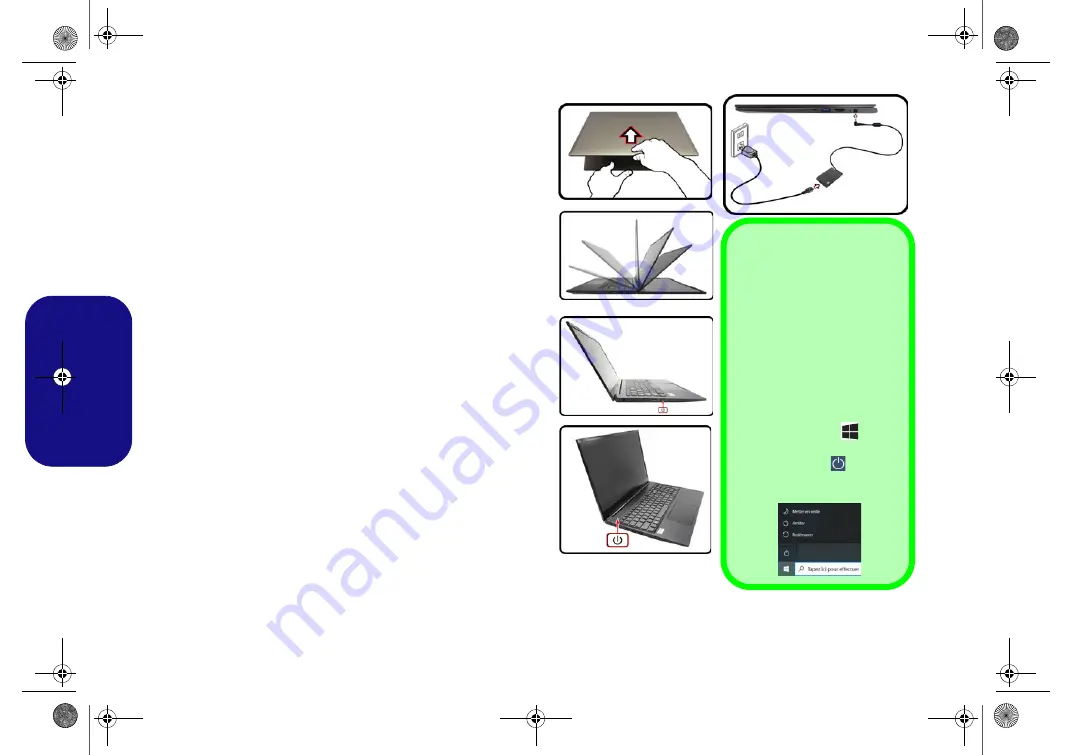
60
Français
Guide de démarrage rapide
1.
Enlevez tous les memballages.
2.
Posez l’ordinateur sur une surface stable.
3.
Connectez fermement les périphériques que vous souhaitez utiliser
avec votre ordinateur (par ex. clavier et souris) à leurs ports respec-
tifs.
4.
Lors de la première installation de l'ordinateur utilisez la procé-
dure suivante
(afin de protéger l'ordinateur, la batterie sera ver-
rouillée lors de l'expédition afin de ne pas alimenter le système avant
la première connexion à l'adaptateur AC/DC et initialement installée
comme ci-dessous) :
• Branchez le cordon de l’adaptateur AC/DC à la prise d'entrée DC
sur la droit de l’ordinateur, branchez ensuite le cordon d'alimenta-
tion AC à une prise murale, puis connectez le cordon d'alimentation
AC à l’adaptateur AC/DC. La batterie est maintenant déverrouillée.
5.
D'une main, soulevez soigneusement le couvercle/LCD pour obtenir
un angle de vision confortable (ne pas dépasser 180 degrés), de
l'autre main (comme illustré dans
) maintenez la base de
l'ordinateur (
Remarque : Ne
soulevez
jamais
l'ordinateur par le cou-
vercle/LCD).
6.
Pressez le bouton de mise en marche pour allumer.
Logiciel système
Votre ordinateur peut être livré avec un logiciel système pré-ins-
tallé. Si ce n’est pas le cas, ou si vous re-configurez votre ordi-
nateur pour un système différent, vous constaterez que ce
manuel fait référence à
Microsoft Windows 10
.
Prend en charge Intel® Optane™
Vous devez configurer
Intel® Optane™
avant d'installer votre
système d'exploitation
Windows 10
.
Figure 1
- Ouvrir le couvercle/LCD/ordinateur avec un
adaptateur AC/DC branché
Arrêt
Veuillez noter que vous de-
vriez toujours éteindre votre
ordinateur en utilisant la com-
mande
Arrêter
dans
Win-
dows
(voir ci-dessous). Cette
précaution évite des pro-
blèmes de disque dur ou de
système.
1. Cliquez sur l'icône du
Menu Démarrer
.
2. Cliquez sur l'élément
Marche/Arrêt
.
3. Sélectionnez
Arrêter
dans
el menu.
180
゚
Modèle B
Modèle A
NL40nNL50CU.book Page 60 Wednesday, October 9, 2019 10:45 AM
Summary of Contents for NL40CU
Page 1: ...NL40nNL50CU book Page 1 Wednesday October 9 2019 10 45 AM ...
Page 2: ...NL40nNL50CU book Page 2 Wednesday October 9 2019 10 45 AM ...
Page 32: ...28 English NL40nNL50CU book Page 28 Wednesday October 9 2019 10 45 AM ...
Page 60: ...56 Deutsch NL40nNL50CU book Page 56 Wednesday October 9 2019 10 45 AM ...
Page 88: ...84 Français NL40nNL50CU book Page 84 Wednesday October 9 2019 10 45 AM ...
Page 116: ...112 Español NL40nNL50CU book Page 112 Wednesday October 9 2019 10 45 AM ...
Page 144: ...140 Italiano NL40nNL50CU book Page 140 Wednesday October 9 2019 10 45 AM ...